Vous ne détestez pas quand vous fermez accidentellement un onglet dans Chrome ? Ce qui est encore plus ennuyeux, c’est que vous devez aller dans l’historique et cliquer sur le lien pour le rouvrir. Mais si je vous disais qu’il existe un moyen plus simple de rouvrir un onglet Chrome fermé sur Mac ?
Bonjour, je m’appelle Andreas et j’adore trouver des fonctionnalités pratiques sur Chrome pour améliorer mon expérience de navigation. L’une de mes dernières trouvailles est un raccourci qui permet de rouvrir un onglet fermé sur Mac Chrome.
Restez assis, car je vais vous expliquer comment faire.
Étapes simples pour rouvrir un onglet fermé sur Mac Chrome
Il existe deux façons de rouvrir un onglet fermé sur Google Chrome. L’une implique un raccourci Mac, tandis que l’autre est une fonctionnalité native intégrée au navigateur lui-même. Explorons les deux.
Méthode 1 : Raccourci Mac
Étape 1 : Lancez Google Chrome, ouvrez un onglet et fermez-le.
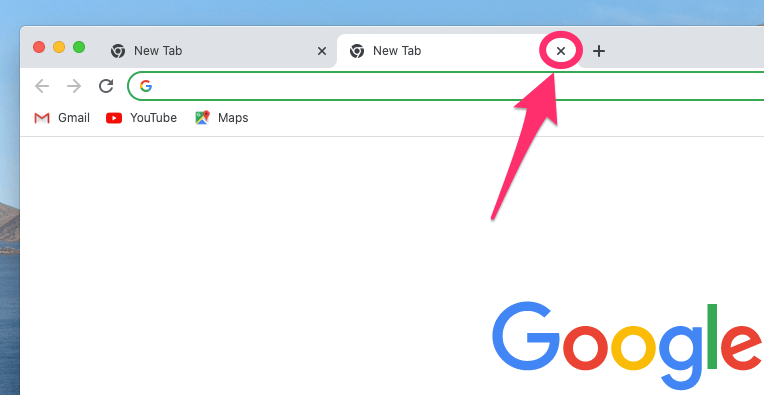
Etape 2 : Appuyez sur "Shift" "Command" "T" sur votre clavier.
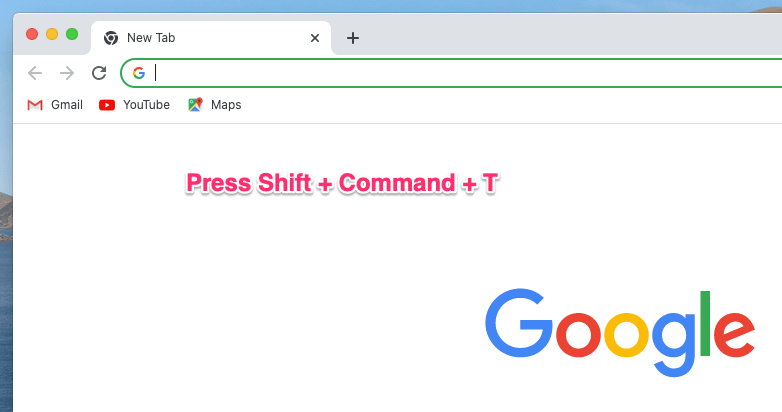
Le raccourci rouvrira l’onglet fermé si Chrome est toujours en cours d’exécution. Par conséquent, vous devrez ouvrir au moins deux onglets – un pour fermer et un autre pour empêcher Chrome de se réduire.
Méthode 2 : Bouton Annuler de Chrome
Chrome dispose d’une fonctionnalité intégrée qui vous permet de rouvrir le dernier onglet fermé. Les deux méthodes permettent essentiellement d’atteindre le même objectif, la deuxième méthode impliquant davantage de travail manuel.
Étape 1 : Lancez Google Chrome, ouvrez un onglet, puis fermez-le.
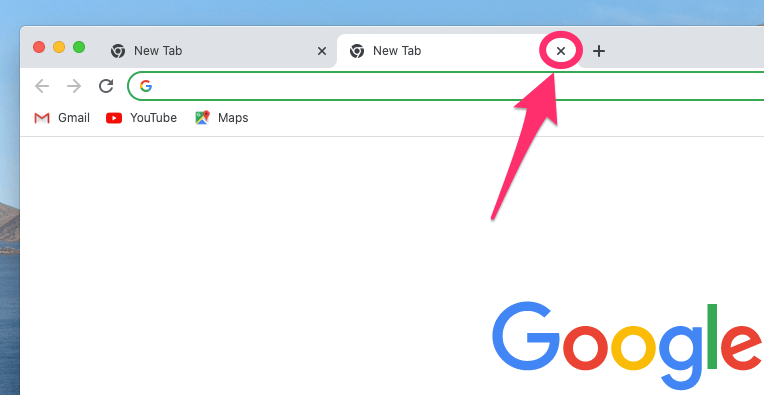
Étape 2 : Déplacez le curseur de votre souris jusqu’à la section des onglets (à droite du signe " "), cliquez avec le bouton droit de la souris n’importe où et appuyez sur "Rouvrir l’onglet fermé.".
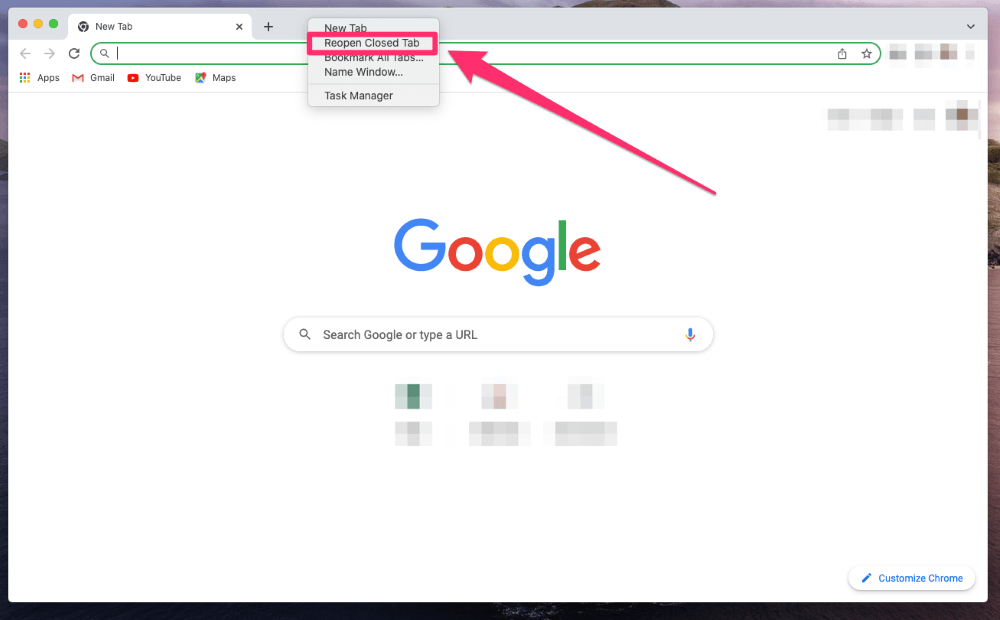
Vous remarquerez que Chrome indique également le raccourci qui effectue cette action. Les deux méthodes reviennent donc à la même chose, mais sont appliquées différemment.
Vous pouvez répéter ce processus, encore et encore, pour rouvrir les onglets fermés dans l’ordre où ils ont été fermés.
Méthode bonus : Réouverture d’un onglet fermé à partir de l’historique
Si vous souhaitez une méthode plus détaillée pour ouvrir un onglet fermé sur Chrome Mac, vous pouvez aller dans l’historique de votre navigateur et le faire à partir de là. La section historique de Chrome stocke votre historique de navigation.
Vous trouverez toutes les pages Web que vous avez ouvertes et fermées. Cliquez sur celle que vous voulez rouvrir.
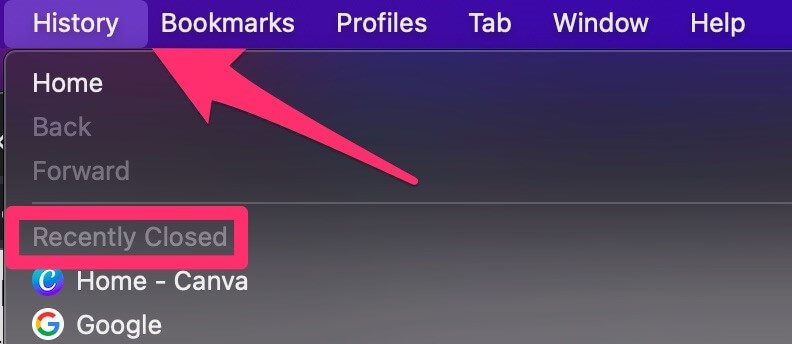
Pouvez-vous ouvrir plusieurs ou tous les onglets fermés ?
Chrome Mac ne vous permet pas de rouvrir plusieurs onglets fermés simultanément. En revanche, vous pouvez réutiliser le raccourci "Maj" " Commande" " T". Appuyez plusieurs fois sur le raccourci et vous ouvrirez tous vos onglets récemment fermés.
Conclusion
Voilà qui conclut les étapes faciles pour rouvrir un onglet fermé sur Chrome Mac. Rouvrir un onglet fermé accidentellement n’a jamais été aussi facile, et il existe plusieurs façons de le faire.
Faites-moi savoir quelle est votre méthode préférée ? Ou s’il existe une autre solution rapide ? Dans tous les cas, faites-le moi savoir dans les commentaires.